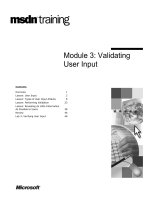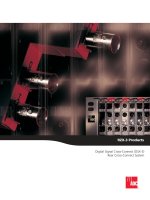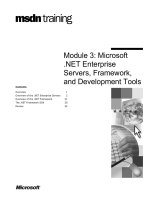Tài liệu KPT 3.0 Presets doc
Bạn đang xem bản rút gọn của tài liệu. Xem và tải ngay bản đầy đủ của tài liệu tại đây (743.37 KB, 15 trang )
CÁC HIỆU ỨNG ĐẶC BIỆT - HƯỚNG DẪN SỬ DỤNG KPT 3.0 BIÊN SOẠN : PHẠM QUANG HUY
TỔNG QUAN
CÁC CÔNG CỤ
TRONG GIAO DIỆN
CÁC MẪU PRESETS
CÓ
TRONG KPT 3.0 PRESETS
Mục đích cơ bản, chủ yếu của chương trình
Kais
Power Tool
s là nhằm cho phép bạn tạo ra nhiều ảnh
và hiệu ứng cực kỳ đẹp mắt, chúng gồm có hàng trăm
mẫu Preset có trong trong
Spheroid Designer
,
Gradient Designer
,
Texture Explorer
và
Interform
.
Những mẫu
Preset
này có thể được sử dụng để tạo ra
những thay đổi lôi cuốn và thú vò lên ảnh mà bạn khó
có thể cũng như không có thời gian tạo ra các khối
cầu, độ kết cấu hay màu chuyển sắc trong Photoshop.
Để có thể khảo sát bạn hãy mở một ảnh bất kỳ
nào đó trong Photoshop
CÁC HIỆU ỨNG ĐẶC BIỆT - HƯỚNG DẪN SỬ DỤNG KPT 3.0 BIÊN SOẠN : PHẠM QUANG HUY
Vào trình đơn
File
chọn
Open
hay nhấn phím
Ctrl + O
. Cửa sổ
Open
xuất hiện. Trong cửa sổ này
chỉ đường dẫn tới thư mục Samples của Photoshop 6.0
và chọn file
Astronaut
(
CMYK
).
File ảnh này xuất hiện trong cửa sổ
Preview
bên
dưới cùng với tham số kích cỡ của ảnh (1.2 MB). Nhấp
chuột vào nút
Open
để mở file này.
Khi ảnh này xuất hiện trên màn hình chọn
Filter
.
Nếu trong cửa sổ mới vừa mở xuất hiện
KPT
3.0 có
nghóa phần cài đặt vừa thực hiện thành công.
CÁC HIỆU ỨNG ĐẶC BIỆT - HƯỚNG DẪN SỬ DỤNG KPT 3.0 BIÊN SOẠN : PHẠM QUANG HUY
Chọn một phân hệ nào đó của KPT trong danh
sách cửa sổ mới vừa mở khi bạn nhấp chuột vào KPT
3.0. Nếu không thấy xuất hiện hàng KPT 3.0, chúng ta
phải tiến hành thay đổi đường dẫn trong
Edit\Preferences\Plug-ins & Scratch Disks
. Với
phiên bản 5.0 hay 5.5 lệnh này nằm trong trình đơn
File\Preferences\Plug-ins & Scratch Disks
chứ
không phải trong trình đơn Edit.
Cửa sổ
Preferences
xuất hiện. Nhấp chuột chọn
Additional Plug-ins Directory
sau đó nhấp chuột vào
nút
Choose
vừa mới hiện sáng. Hiện chương trình cho
biết đường dẫn của
Plug
-
ins
đang chọn.
CÁC HIỆU ỨNG ĐẶC BIỆT - HƯỚNG DẪN SỬ DỤNG KPT 3.0 BIÊN SOẠN : PHẠM QUANG HUY
Cửa sổ
Browse for Folder
xuất hiện. Nhấp chuột
vào con trượt hay mũi tên lên xuống bên phải cửa sổ
để chỉ đúng đường dẫn
Plug
-
ins
KPT 3.0
vừa cài đặt
sau đó nhấp chuột vào nút OK.
CÁC HIỆU ỨNG ĐẶC BIỆT - HƯỚNG DẪN SỬ DỤNG KPT 3.0 BIÊN SOẠN : PHẠM QUANG HUY
Ở đây ta giữ nguyên đường dẫn mặc đònh. Cửa sổ
Preferences
xuất hiện trở lại.
Nhấp chuột vào nút OK trong cửa sổ
Preferences
này sau đó thoát chương trình Photoshop.
Bây giờ bạn khởi động lại Photoshop.
Nếu khi mở file ảnh hàng lệnh KPT 3.0 xuất hiện
nhưng bò mờ là do mode ảnh vừa mở không thích hợp.
Vào
Image\Mode
chỉnh lại.
Giả sử ở đây ta chọn KPT Texture Explorer 3.0
Cửa sổ giao diện của
KPT Texture Explorer
xuất hiện.
CÁC HIỆU ỨNG ĐẶC BIỆT - HƯỚNG DẪN SỬ DỤNG KPT 3.0 BIÊN SOẠN : PHẠM QUANG HUY
Ở giữa dưới cùng có trong hầu hết giao diện tại
giao diện chương trình
Kais Power Tools
là một trình
đơn các mẫu
Presets
.
Khi bạn nhấp chuột vào trình đơn này sẽ xuất
hiện một danh sách chứa các mẫu
Preset
hoặc là một
bảng palette đồ họa với các ảnh thumbnail có sẳn.
(Bạn có thể chọn bất kỳ mẫu
Preset
nào bạn
thích có trong trình đơn
Presets
này tại hộp thoại
Preferences
).
Nhấp chuột vào hình tam giác ngược để xuất hiện
các mẫu Preset đồ họa